前回はリベンジとしてWug’s Nexus Root Toolkitのインストールしました。
Google Nexus 7 ToolKitでドライバはインストール済みですが、Wug’s Nexus Root Toolkitはまた別の方法なので、今回はドライバインストール方法を紹介しておきます。
ドライバのインストールの開始
Wug’s Nexus Root Toolkitを起動して、右上の「Full Driver Installation Guide – Automatic + Manual」をクリックします。
すると「Full Driver Configuration Guide」という新しいウィンドウが開きます。このウィンドウの内容にしたがってすすめていきます。
STEP1: アンインストール
まず「STEP1」はアンインストールです。
USBデバッグモードをONにしたNexus7をWindows PCにUSBケーブルで接続したあとに、左下の「Launch Device Manager」をクリックします。
デバイスマネージャが起動したらNexusに関連する名前のものを見つけて右クリックし「削除」を選択します。
そして表示されるウィンドウで「このデバイスのドライバーソフトウェアを削除する」にチェックを入れて「OK」を選択します。
インストール完了後、再起動を勧められますが、再起動は後ほど行うのでここでは再起動しません。
次にWug’s Nexus Root Toolkitに戻り、Nexus7をUSBケーブルからはずした後、右下の「Launch USBDeview」を選択します。
するとこれまで接続したことのあるUSBデバイス一覧が表示されます。
「VendorID」の欄をクリックしてデバイスをメーカ別に並べ替え、Googleのデバイスを探します。
Wug’s Nexus Root Toolkitによると「Nexusっぽいのはすべて削除しろ」とのことなので、Vendor Nameが「Google Inc.」になっている項目はすべて右クリックして「Uninstall Selected Device」を選択します。
Nexus7だけ所有している場合は関係ありませんが、Galaxy Nexusなどを持っている人はVendor Nameが「Samsung Electronics」となっている項目も確認して、「Nexusっぽい」のは削除しておきましょう。
削除が完了したらいったんPCを再起動します。
STEP2: ドライバの選択
PCが起動したら、再びWug’s Nexus Root Toolkitを起動して「Full Driver Installation Guide – Automatic + Manual」を選択します。
まだNexus7をPCにつなげないでください。
「Full Driver Configuration Guide」のウィンドウが開いたら、「Step 2」のタブを選択します。
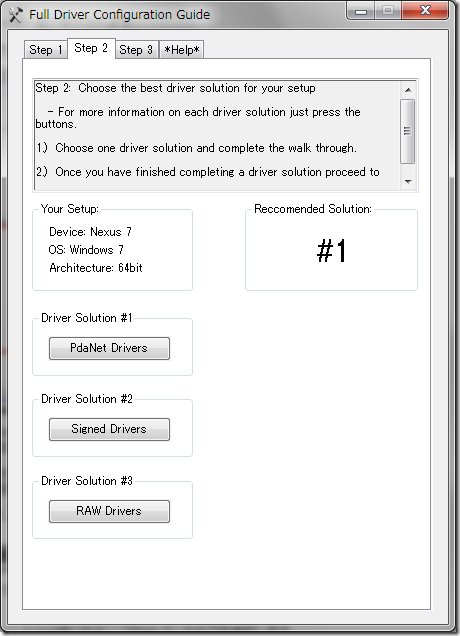
STEP2では、どのドライバを使うかを決定します。Nexus7に使えるドライバには3種類あるようです。
- PdaNetドライバ:
Windows XP/Vista/7ユーザにお勧め。Windows 8は非推奨。非署名のためインストールに同意が必要。 - 署名済みドライバ:
サムスン製だがNexus7でも動く。Windows 7/8で動くが、Windows XPは非推奨。 - RAWドライバ:
Windwos XP/Vista/7で他の方法がダメな場合に使用すると良い。Windows 8は非推奨。
使用しているOSを元に出したWug’s Nexus Root Toolkitのお勧めは、1の「PdaNetドライバ」になっています(画面右の「Reccomended Solution」の欄参照)。
ここはお勧めにしたがってPdaNetドライバを使ってみたいと思います。インストールするためには「PdaNet Drivers」のボタンをクリックします。
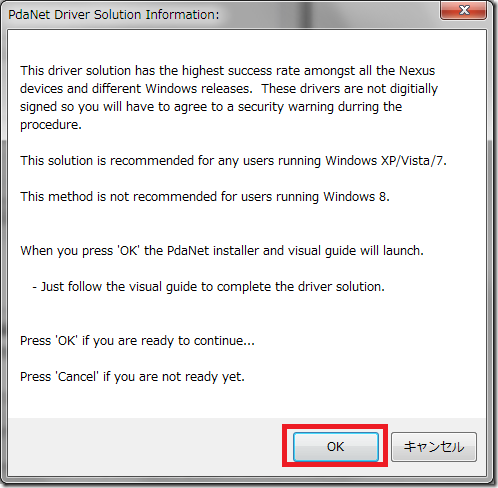
そして表示されがウィンドウで「OK」を選択します。
するとPdaNetのドライバのインストールが開始されいくつかの質問が表示されます。ちょっと多いので、スクリーンショットを省略して行う操作だけを載せていきます。
- Phone Selectionのウィンドウ → 一番下の「Others」を選択してOK
- Windowsセキュリティのポップアップ→「このドライバーソフトウェアをインストールします」を選択
- USB Driver Installationのウィンドウ → USBデバッグモードにした状態のNexus7をUSBケーブルでPCに接続
- Windowsセキュリティのポップアップ → June Fabrics Technology Incネットワークアダプタ…で「インストール」を選択
- Install to Phoneのポップアップ → 単に「ON」を選択
- Setup PdaNetのウィンドウ→「Finish」
これでインストールは完了したはずです。
STEP3: 動作確認
最後に動作確認です。
「Full Driver Configuration Guide」のウィンドウで「Step 3」のタブを選択します。
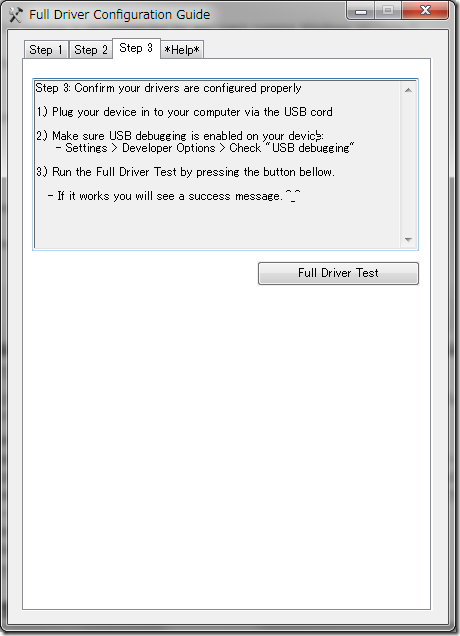
そしてUSBデバッグモードのNexus7が接続されていることを確認して、「Full Driver Test」のボタンを押してみます。
するとNexus7と通信を始める様子が表示され、しばらくするとNexus7がリブートしてfastbootモードになります。しかし、私の環境では「Checking fastboot Status」と表示されたところでエラーになってしまいました。
どうも初回はドライバのインストール処理があるので失敗してしまうようです。
Nexus7を起動させてから再度試してみたところ、テストに成功して「Success」と表示されました。
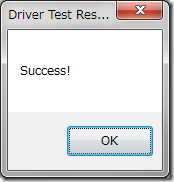
なおテストの間はNexus7は「リブート→fastbootモード→リブート→Android起動」というように動作します。
また、WindowsのタスクトレイにあるPdaNetのアプリはは終了(exit)しても問題ありません。実際に使用するのはPdaNetのアプリケーションではなく、ドライバだけだからです。
まとめ
今回はWug’s Nexus Root Toolkitの流儀に従ってドライバをインストールしなおしました。
ブログにすると面倒ですが、実際は画面にしたがっていけばよいので、英語がある程度理解できればそれほど難しくありません。
次回は予定を変更してNexus7をAndroid 4.2にアップデートします。


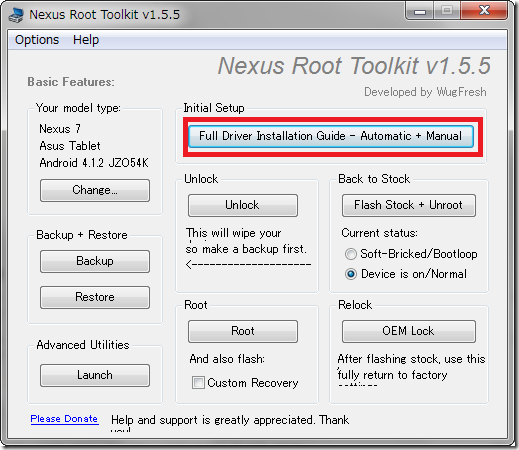
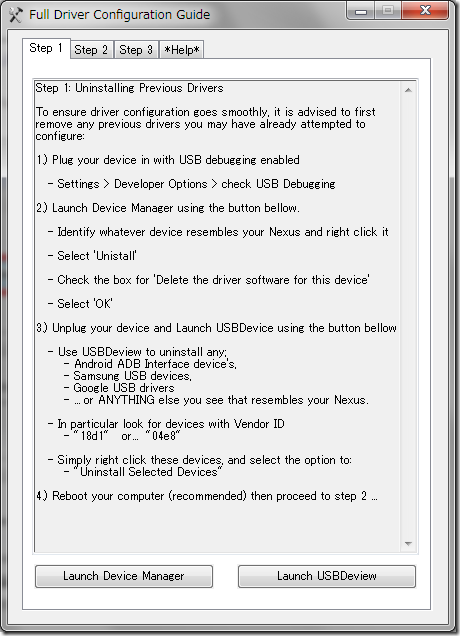
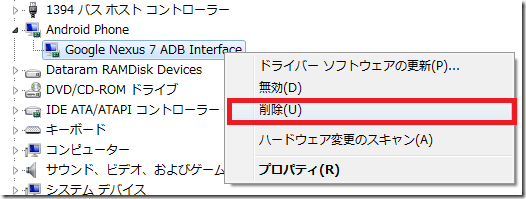
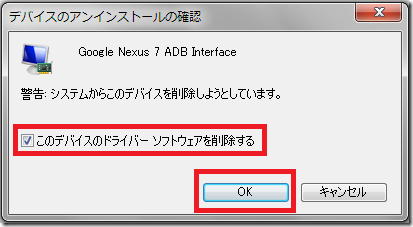
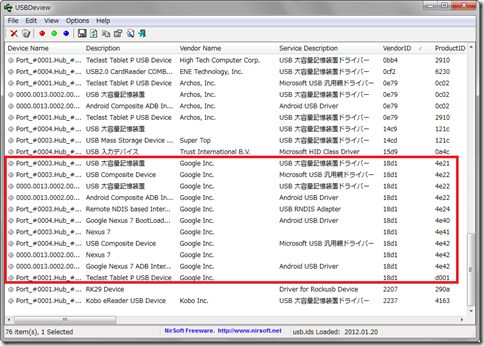



コメント
はじめまして
いつも楽しみに拝見させて頂いてます。
ネクサス7にてアンドロイド4.2を利用しています。
USBドライバーのところで
「Android phone not detected(Error=104 and 103). Please wait for driver installation to complete and make sure the Android ADB driver is loaded without error in Device Maneger.」というエラーメッセージが出てきて先に進めません。
http://developer.android.com/sdk/index.html
にあると表示してますが。
そちらにNEXUSはありません。SAMSUNGはありますが
試しにSAMSUNGをインストールしてもまたメセージが出ます。
どうかお知恵をお貸しください。
お騒がせしました。
どうにか出来ました。
コメントありがとうございます。
無事にインストール出来たようでなによりです。
実は外出中でPCがなく調査ができませんでした。
お役にたてなくてすいません。